Fianlmente esta funcionado.
Basicamente seguí las instrucciones de ParaisoLinux y del KB de Adobe Air 2.0
Lo primero sera bajar el instalador de Adobe AIR
http://get.adobe.com/air/
Bajar e Instalar los archivos binarios de 32 bits
http://taurinocerveza.com/scripts/getlibs-all.deb
Escribir en una consola lo siguiente, una linea a la vez:
sudo apt-get install lib32asound2 lib32gcc1 lib32ncurses5 lib32stdc++6 lib32z1 libc6 libc6-i386 lib32nss-mdns
sudo apt-get install ia32-libs
sudo getlibs -l libgnome-keyring.so
sudo getlibs -l libgnome-keyring.so.0
sudo getlibs -l libgnome-keyring.so.0.1.1
Dar permiso de ejecucion al instalador de Adobe AIR
sudo chmod +x AdobeAIRInstaller.bin
Instalar Adobe AIR
sudo ./AdobeAIRInstaller.bin
Segun Adobe hay que hacer lo siguiente
sudo cp /usr/lib/libadobecertstore.so /usr/lib32
Luego si no lo hicimos repetimos
$ sudo dpkg -i getlibs-all.deb
2. Bajar las dependencias de 32-bit de AIR,
$ sudo getlibs -l./AdobeAIRInstaller.bin
$ sudo getlibs -l libhal-storage.so.1
$ sudo getlibs -l libgnome-keyring.so.0.1.1
3. Bajar las versiones de 32-bit de libnns and libnspr,
libnss3:
http://mirrors.kernel.org/ubuntu/pool/main/n/nss/libnss3-1d_3.12.0~beta3-0ubuntu1_i386.deb
libnspr4:
http://mirrors.kernel.org/ubuntu/pool/main/n/nspr/libnspr4-0d_4.7.1~beta2-0ubuntu1_i386.deb
4. Abrir el paquete con file-roller como root para extraer el contenido a /usr/lib32 folder.
$ sudo file-roller ./libnss3-1d_3.12.0~beta3-0ubuntu1_i386.deb
Double-click data.tar.gz file. If the data.tar.gz file doesn’t automatically open in file-roller, you are asked which application to open it with. If prompted to choose the application, enter file-roller in the Application box and click Open.
In file-roller, locate and select the following files in the ./usr/lib folder:
libnss3.so.1d
libnssutil3.so.1d
libsmime3.so.1d
libssl3.so.1d
Click Extract. Click the upper-left button in this window. The button’s icon is an image of a pencil and paper. If you hover your mouse over the button it displays «Type a file name» in a pop-up tooltip. After you click the button, a Location box appears. Type /usr/lib32 in the Location box and click Extract.
Close all file-roller windows.
5. Extract the files in libnspr, using the following command:
$ sudo file-roller ./libnspr4-0d_4.7.1~beta2-0ubuntu1_i386.deb
Double-click the data.tar.gz file and open with file-roller. Then locate and select the following files in the ./usr/lib folder:
libnspr4.so.0d
libplc4.so.0d
libplds4.so.0d
Follow the same instructions as above (in Step 4) to extract the files to the /usr/lib32 folder.
6. Close file-roller and enter the following commands. Creation of links is often not necessary.
$ sudo ln -s /usr/lib32/libnss3.so.1d /usr/lib32/libnss3.so
$ sudo ln -s /usr/lib32/libssl3.so.1d /usr/lib32/libssl3.so
$ sudo ln -s /usr/lib32/libnspr4.so.0d /usr/lib32/libnspr4.so
7. Install AIR using the following command:
$ ./AdobeAIRInstaller.bin
Note: Due to the absence of the lib32nss package, AIR apps are unable to connect to the network. Ubuntu 9.04 64-bit users need the package lib32nss-mdns for DNS resolution in a 32-bit application.
sudo apt-get install lib32nss-mdns
Esos es todo, espero que les sirva, sorry la fiaca al terminar de traducir.
Ahora esto Usando Mixero y Seesmic sin problema.
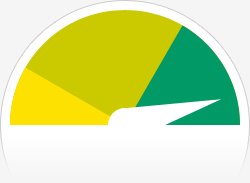



![[Pidgin Logo]](https://i0.wp.com/pidgin.im/shared/img/logo.pidgin.png) Si tenemos que usar Pidgin en un entorno cerrado, donde salimos a traves de un proxy, y no nos podemos conectar a Gtalk.
Si tenemos que usar Pidgin en un entorno cerrado, donde salimos a traves de un proxy, y no nos podemos conectar a Gtalk.








